Old Pictures
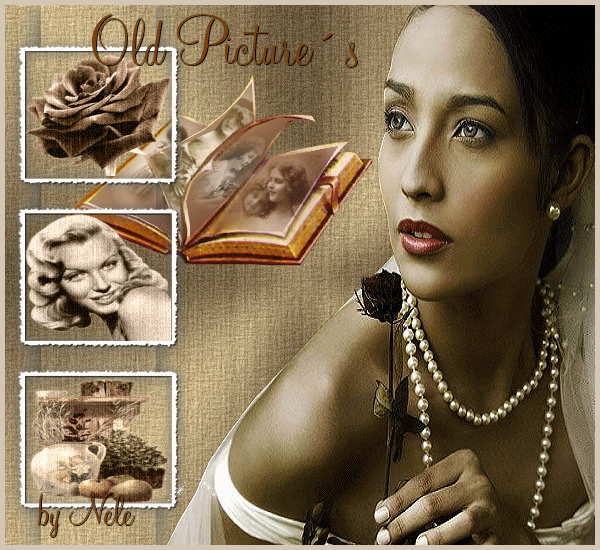
Dieses Tutorial habe ich selbst entworfen und es unterliegt meinem Copyright. Das Material stammt aus Tauschgruppen und das Copyright liegt beim jeweiligen Künstler.
Ich habe das Tutorial mit Paint Shop Pro X2 geschrieben, es läßt sich aber mit allen anderen PSP-Versionen problemlos nachbasteln.
Du benötigst:
Paint Shop Pro
Animationsshop
Tuben:
1 Frauentube
1 Fotorahmentube
1 Buchtube
3 verschiedene Tuben für die Auswahlen (Blumen. Landschaften, Deco o.ä.)
Mein Material kannst Du Dir hier herunterladen.
Filter:
Filters Unlimited 2.0 - Special Effects 1 - Aged Film
Hast Du alles zusammen? Dann lass und beginnen!
1. Öffne Dir ein neues transparentes Arbeitsblatt in 600 x 550 Pixeln Größe.
2. Such Dir aus Deinen Tuben eine helle Vordergrundfarbe (meine ist #c3c36b) und eine dunkle Hintergrundfarbe (meine ist #505646).
Erstelle Dir aus diesen Farben einen schönen Farbverlauf. Ich habe diesen gewählt:
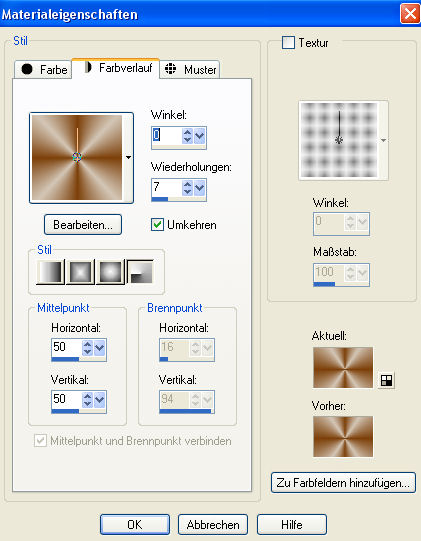
Fülle Dein Blatt damit.
3. Anpassen - Bildschärfe verringern - Gaußscher Weichzeichner - Radius 15.
4. Wende auf dieser Ebene den Filter Filters Unlimited 2.0 - Special Effects 1 - Aged Film mit folgenden Einstellungen an:
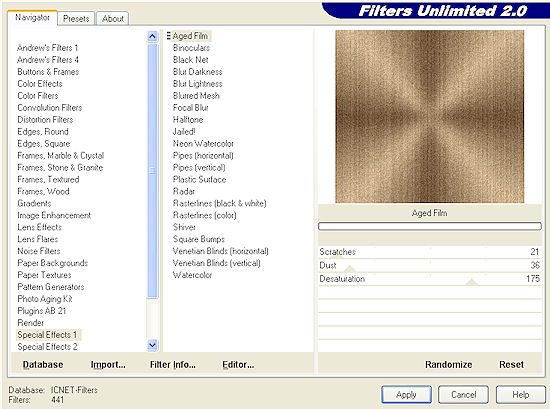
5.Kopiere das Tube " opened_book-by-maleschka.pspimage" oder Dein eigenes Buchtube und füge es auf Deinem Bild als neue Ebene ein.
6. Kopiere das Tube " photo16.pspimage" oder Deine eigene Fototube und füge sie auf Deinem Bild als neue Ebene ein. Verschiebe sie nach links an den Rand.
Wende folgenden Schlagschatten an:
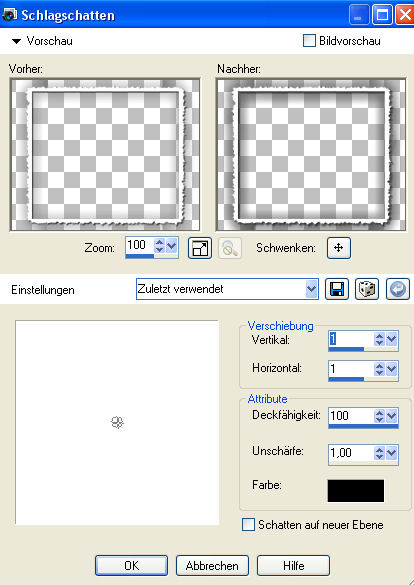
7. Ziehe mit dem Auswahlwerkzeug "Rechteck" eine rechteckige Auswahl genau in den inneren Bereich Deines obersten Fotos:
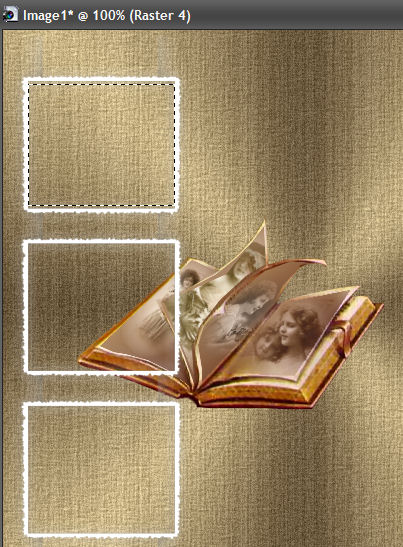
Lege eine neue Rasterebene an und kopiere das Tube " Image5Sepia Rose_LR.pspimage" oder Deine eigene Blumentube und füge sie in eine Auswahl ein.
Hebe die Auswahl auf.
8. Jetzt ziehst Du wieder eine rechteckige Auswahl in Deinem mittleren Foto auf. Achte darauf, dass Du auf der Fototubenebene bist. Lege eine neue Rasterebene an und kopiere das Tube "by_stirner_oldtimes.pspimage" oder Deine eigene Vogeltube und füge sie in eine Auswahl ein.
Hebe die Auswahl auf.
9. Zieh nun eine rechteckige Auswahl in dem unteren Foto auf (auch hier wieder darauf achten, dass Du die Fototube aktiviert hast), lege auch hier wieder eine neue Rastereben an und kopiere das Tube " whmhumphries summertimehues_colorel.png" oder Deine eigene Blumentube und füge sie in eine Auswahl ein.
Hebe die Auswahl auf.
10. Wende den Filter Filters Unlimited 2.0 - Special Effekts 1 - Aged Film mit folgenden Einstellungen auf Deine 3 Tuben an, die Du in die Auswahlen eingefügt hast:
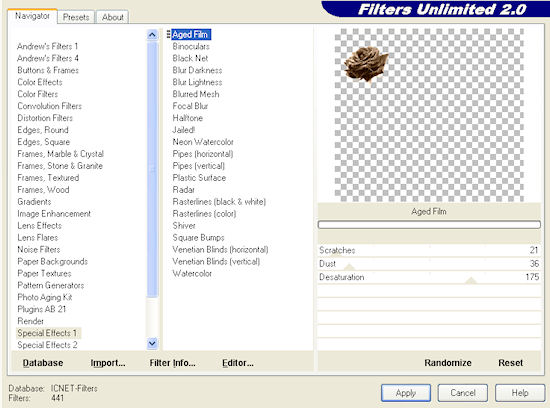
11. Kopiere das Tube "AH_Women_1003_08.pspimage" oder Deine eigene Frauentube und füge sie auf Deinem Bild als neue Ebene ein. Spiegele die Ebene vertikal und schiebe sie ganz nach unten und rechts an den Rand.
Ziehe sie mit dem Objektauswahlwerkzeug (Rasterverformungswerkzeug) bis sie auch am oberen Rand abschließt.
Gehe auf Anpassen - Schärfe - Scharfzeichnen.
12. Ebenen - Neue Rasterebene - Auswahl - Alles auswählen.
Fülle diese Auswahl mit Deiner Vordergrundfarbe.
Auswahl - Ändern - Verkleinern - um 5 Pixel und drücke einmal die Entf-Taste auf Deiner Tastatur.
Auswahl aufheben.
13. Setze jetzt Deinen Schriftzug auf Dein Bild und vergiß auch Dein Wasserzeichen oder Deinen Namen nicht.
Ebenen - Einbinden - Alle zusammenfassen.
14. Kopiere Dein Bild und öffne den Animationsshop.
Füge dort das Bild als neue Animation ein.
Dupliziert das Bild im Anishop so oft bis Ihr 22 Einzelbilder habt.
Klickt in den grauen Rand Eures ersten Einzelbildes und geht auf Bearbeiten - Alle auswählen.
15. Öffnet Euch im Anishop das Bling "robertablingtrail7.psp". Klickt in den grauen Rand des ersten Einzelbildes und löscht dieses.
Klickt nun wieder in den Rand des ersten Einzelbildes und geht auf Bearbeiten - Alle auswählen.
16. Zieht nun mit gedrückter linker Maustaste das Bling auf Euer Bild in etwa zwischen die Frau und dem untersten Foto. Lasst die Maustaste erst los, wenn Euer Bling an der richtigen Stelle sitzt.
17. Ihr könnt jetzt auf Anicht - Animation klicken und Ihr seht eine Vorschau Eurer Animation. Wenn Euch alles so gefällt, dann schließt die Vorschau und speichert Euer Bild als gif-Datei ab und fertig ist Euer
BLINGBILD!
Ich hoffe, es hat Dir Spaß gemacht dieses Tutorial nachzuarbeiten und Du schaust Dich bald wieder auf meinen Seiten um.
